Bài viết này cung cấp hướng dẫn toàn diện để thiết lập và quản lý Dịch vụ tổ chức AWS.
Tổ chức AWS là gì?
Tổ chức AWS cho phép người dùng tạo nhiều hệ thống phân cấp tài khoản trong một tài khoản. Điểm cộng ở đây là không phải trả thêm phí khi sử dụng Dịch vụ tổ chức AWS. Chẳng hạn, có nhiều bộ phận trong một tổ chức, ví dụ: Tài chính, CNTT, Bảo mật, v.v.
Với AWS Organisation, người dùng có thể định cấu hình các bộ phận này dưới dạng tài khoản trong tài khoản Root. Điều này sẽ tạo thành một hệ thống phân cấp trong đó mỗi tài khoản sẽ có quyền kiểm soát và quyền truy cập cụ thể vào tài nguyên.
Làm cách nào để thiết lập và quản lý tài khoản AWS thông qua các tổ chức AWS?
Tổ chức AWS là một dịch vụ khác của AWS được thiết kế và triển khai nhằm giúp người dùng dễ dàng quản lý các tài nguyên khác nhau và duy trì các hệ thống phân cấp phức tạp một cách dễ dàng như trong minh họa này:
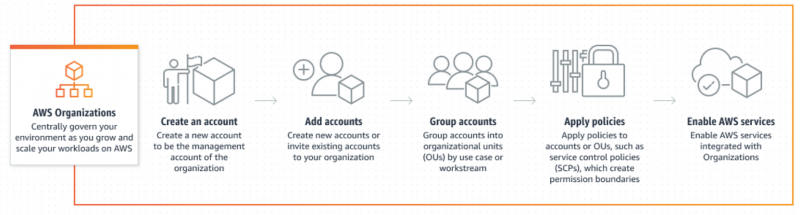
Bước 1: Tổ chức AWS
Tìm kiếm “Tổ chức AWS” bên trong Bảng điều khiển quản lý AWS và bấm vào nó:
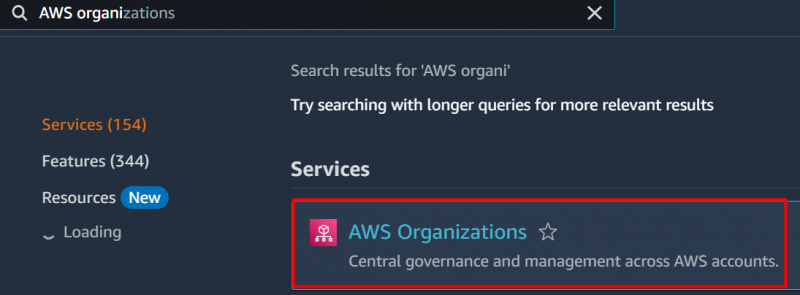
Bước 2: Tài khoản root
Người dùng có thể tạo nhiều tài khoản AWS trong các tài khoản AWS và có thể xác định phạm vi truy cập cũng như phân bổ tài nguyên cho chúng. Trong tài khoản Root, chúng ta có thể tạo nhiều Đơn vị tổ chức đó là các nhóm logic của tài khoản AWS. Với các đơn vị này, thật dễ dàng để quản lý và theo dõi các tài khoản và hoạt động của người dùng. Với mục đích này, hãy chọn tài khoản Root và nhấp vào “Hành động” cái nút:
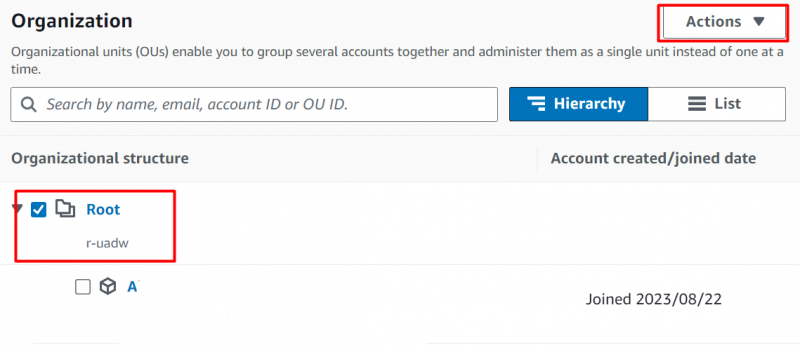
Bước 3: Tạo mới
Từ hành động chuyển hướng , bấm vào 'Tạo mới' cái nút:
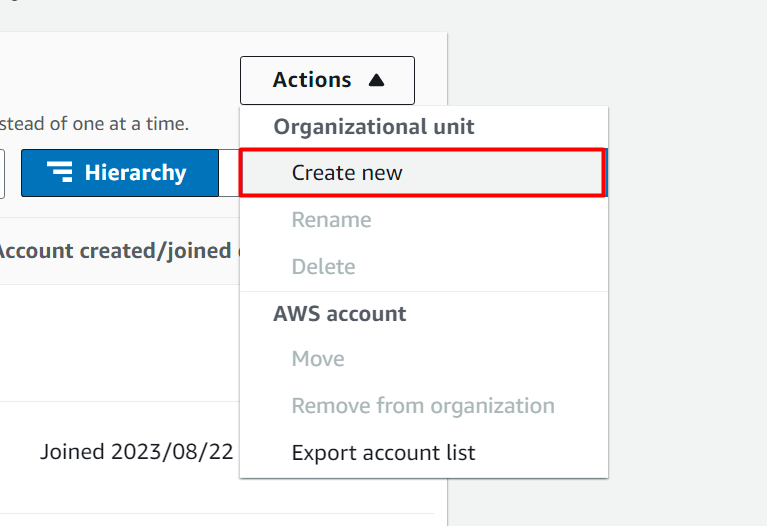
Bước 4: Tạo đơn vị
Nên luôn luôn thực hiện một Đơn vị tổ chức dựa trên hoạt động của tổ chức. Ví dụ: tạo các Đơn vị tổ chức riêng biệt cho bộ phận An ninh và bộ phận Nhân sự. Ở đây chúng tôi đã tạo một OU (Đơn vị tổ chức) bên trong Tài khoản gốc bằng cách cung cấp tên cho nó:
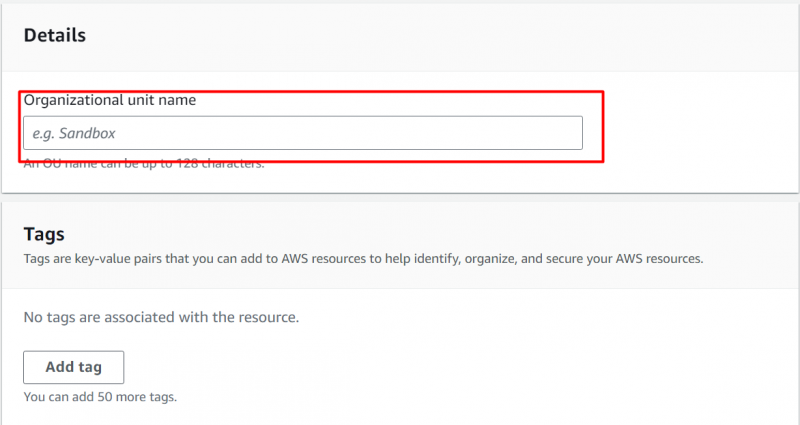
Bước 5: Tạo đơn vị tổ chức
Bấm vào “Tạo đơn vị tổ chức” nút ở cuối giao diện:
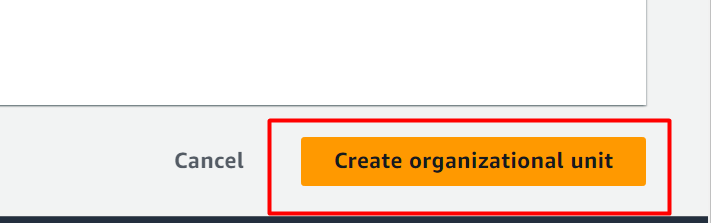
Tại đây, tài khoản đã được đã tạo thành công bên trong tài khoản root:
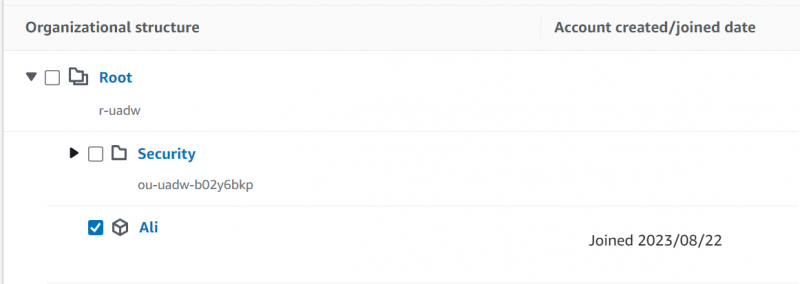
Làm cách nào để tạo tài khoản tổ chức AWS lồng nhau?
Với AWS Organizations, chúng tôi cũng có thể tạo các tài khoản AWS Organs lồng nhau. Với mục đích này, hãy nhấp vào tài khoản Tổ chức rồi nhấn vào “Hành động” tab như được đưa ra trong hình ảnh dưới đây:
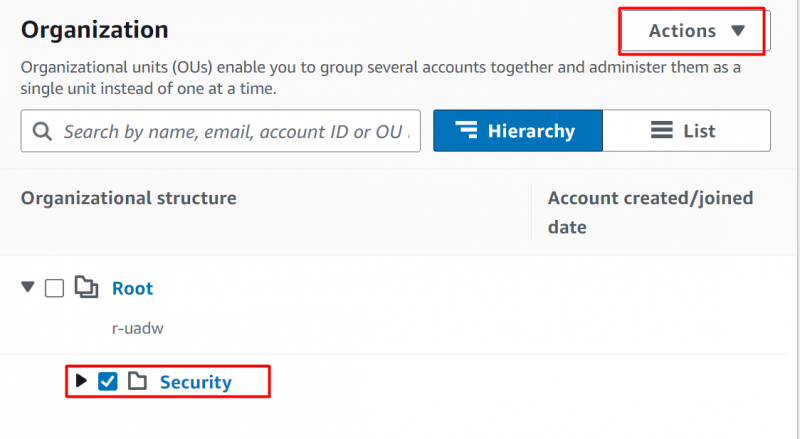
Từ Hoạt động menu tab, hãy nhấp vào 'Tạo mới' lựa chọn:
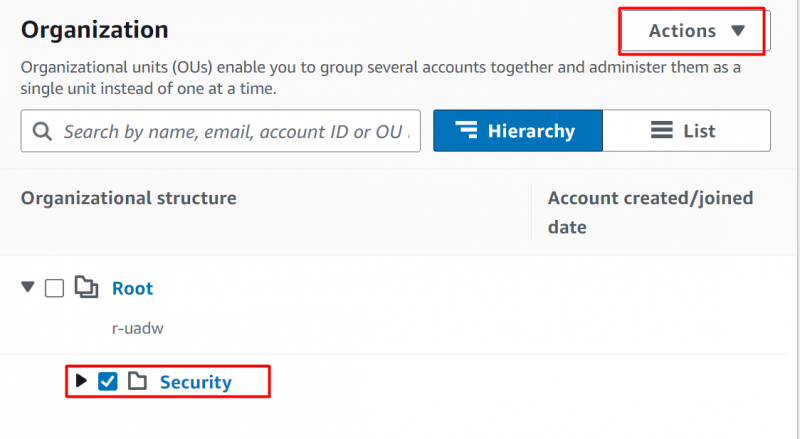
Tương tự, cung cấp tên và thẻ cho việc này đơn vị tổ chức lồng nhau. Các thẻ là tùy chọn:
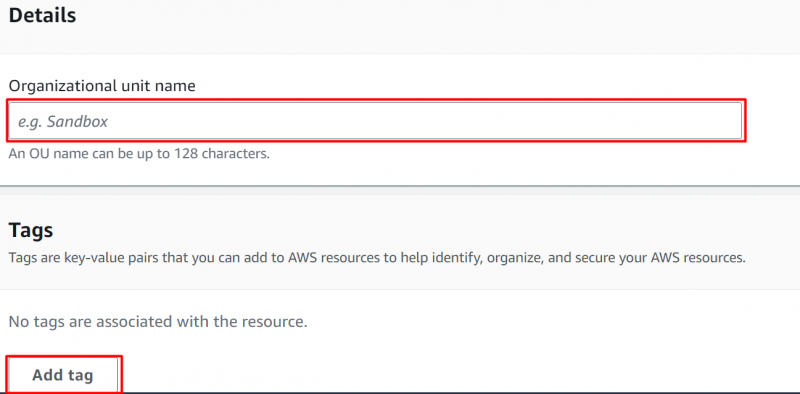
Sau khi cung cấp thông tin chi tiết, hãy nhấp vào “Tạo đơn vị tổ chức” nút ở cuối giao diện:
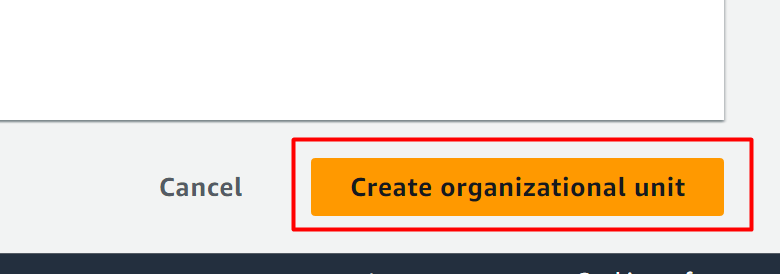
Làm cách nào để di chuyển đơn vị tổ chức AWS?
Để di chuyển một Đơn vị tổ chức bên trong cái kia, bấm vào “Thêm tài khoản AWS” cái nút:
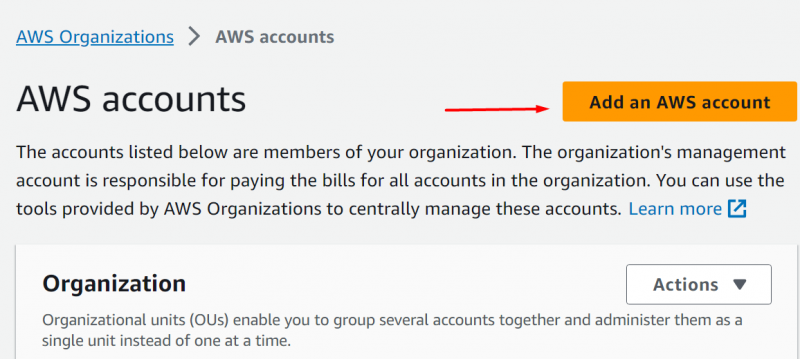
Cung cấp tên trong “Tên tài khoản AWS” và địa chỉ email trong phần “ Địa chỉ email của chủ tài khoản” cánh đồng. Tên vai trò IAM được cung cấp theo mặc định:
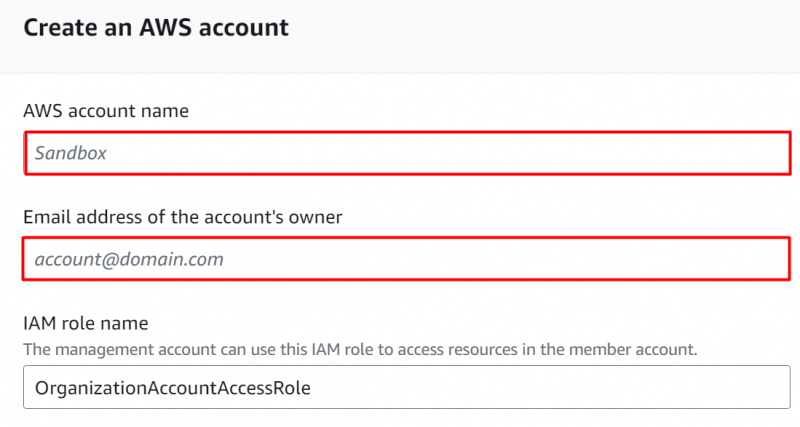
Sau đó, bấm vào “Tạo tài khoản AWS” cái nút:
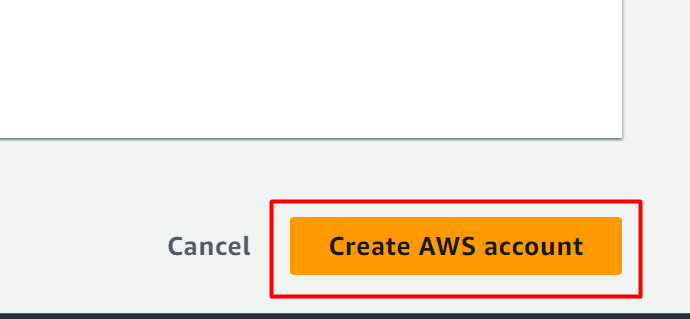
Chọn tài khoản bạn vừa tạo:
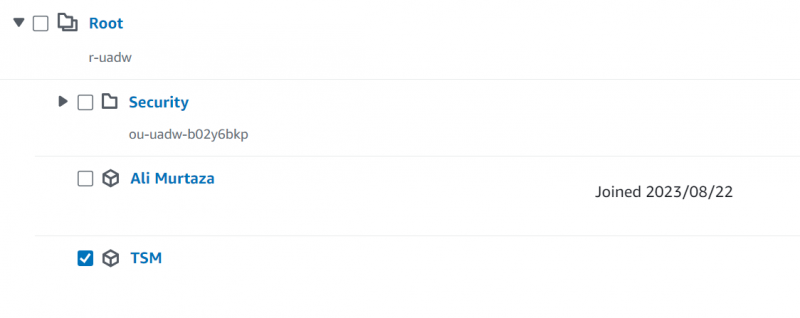
Chạm vào “Hành động” nút và từ nó trình đơn thả xuống , bấm vào 'Di chuyển' cái nút:
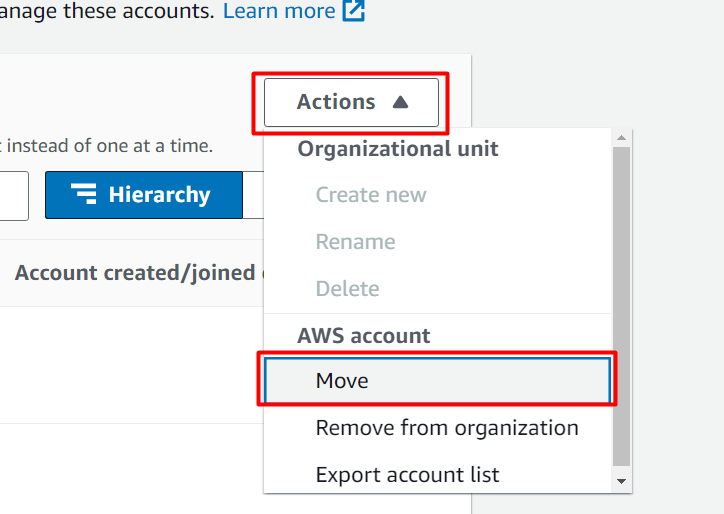
Chọn Đơn vị tổ chức nơi bạn muốn di chuyển nhân viên kế toán thì hãy nhấp vào “Di chuyển tài khoản AWS” cái nút:
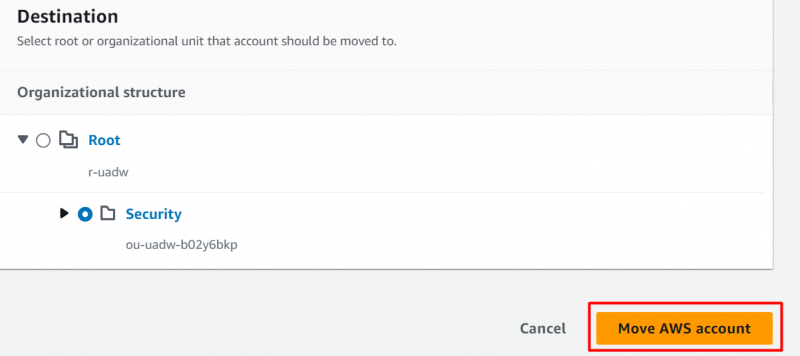
Ở đây, trong ảnh chụp nhanh đính kèm, tài khoản đã được đã di chuyển thành công :
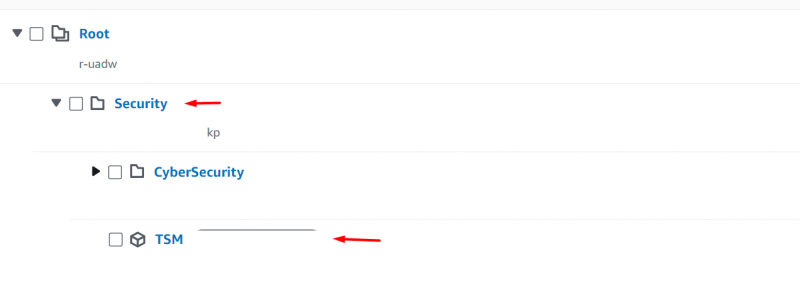
Đó là tất cả từ hướng dẫn này.
Phần kết luận
Để quản lý tài khoản của Tổ chức AWS, hãy nhấp vào 'Tạo mới' tùy chọn từ “Hành động” trong tài khoản Root để tạo Đơn vị tổ chức mới. AWS Organs giúp người dùng triển khai nhiều tài khoản khác nhau trong một tài khoản Root và phân bổ tài nguyên cho họ để xác định phạm vi truy cập của họ. Bài viết này cung cấp hướng dẫn toàn diện về cách triển khai và quản lý AWS Organs.